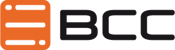Published on May 19, 2015
ClientGenie – Wie funktioniert es?
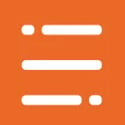 BCC
BCC

ClientGenie bietet eine Funktionsvielfalt, ist dabei einfach zu installieren und anzuwenden. Wenn Sie wissen möchten, wie genau die Anwendung die Notes Clients steuert, finden Sie hier eine schrittweise Darstellung.
1. Client Start
ClientGenie startet noch bevor der Notes Client hoch gefahren wird. Mit Hilfe einer DLL und Verwendung der Notes API können mit ClientGenie umfangreiche Änderungen und Aktionen am Client durchgeführt werden. Dabei müssen die Anwender nichts beachten, sie starten einfach wie gewohnt den Notes Client.
2. Pre-login “Hook”
Custom Agents können bereits vor dem Login durchlaufen, z.B.:
- Lotus Script Agents zum Modifizieren der Notes.ini
- Vorhandene Agents importieren und ausführen lassen
- Lokale Anwendungen starten
- Datenbank-Design updaten lassen
3. Passwort-Eingabe
ClientGenie startet den gewohnten Login-Dialog, optional kann ein Custom-Dialog verwendet werden. Single Sign-on wird ebenfalls unterstützt.
4. Synchronisation
Nach der Benutzerauthentifizierung lädt ClientGenie im Hintergrund die für den jeweiligen Benutzer vorgesehene Einstellungen aus der zentralen Konfigurationsdatenbank. Auf diese Weise können Administratoren sicher stellen, dass ein Notes Client jedes Mal so startet, wie es entsprechend den Unternehmensvorgaben konfiguriert wurde, und außerdem alle notwendigen Änderungen an den Client “schicken”, z.B. neue Datenbanken zu den Bookmarks bzw. auf den Workspace hinzufügen, oder Änderungen an Arbeitsumgebungs- oder Verbindungsdokumenten vornehmen. Die Vorgaben und Änderungen können für einzelne Benutzer, für bestimmte Gruppen oder ein ganzes Unternehmen in einem Konfigurationsdokument vorgenommen werden. Stellen Sie sich vor, Datenbank-Links vom alten auf einen neuen Server “umleiten” oder eine neue Arbeitsumgebung für eine ganze Abteilung – in wenigen Minuten konfiguriert und zuverlässig bei allen Anwendern ohne eine Interaktion vorgenommen!
SPECIAL PROCESSING POINT
Custom Agents können gestartet werden, z.B.:
- Lotus Script Agents zum Modifizieren der Notes.ini
- Vorhandene Agents importieren und ausführen lassen
- Lokale Anwendungen starten
- Datenbank-Design updaten lassen
5. Datentransfer
Werden mit ClientGenie Roaming User verwaltet, die beispielsweise sowohl an einem PC als auch am Notebook Notes nutzen, werden alle notwendigen Informationen synchronisiert. Aus der zentralen Inventory Datenbank werden die definierten Informationen lokal heruntergeladen: DSK, Bookmarks, Adressbuch, etc. Die Informationen werden nicht im platzintensiven Notes Format synchronisiert, sondern in Form von XML-Dateien (mit Ausnahme des Adressbuchs), was ausgesprochen schonend für den Bandbreitenbedarf ist. Vergleichen Sie selbst: eine 30 MB große desktop.dsk ist als XML Datei etwa 300kb “groß”. Da das gesamte Paket in einem einzigen ZIP-Archiv übertragen wird, ergibt es typischerweise etwa 30 kB an Datenmenge.
6. Processing
Nach dem erfolgten Download der Benutzer-Konfiguration, von Änderungs-Requests und ggf. Desktop-Dateien wird der Notes Client entsprechend eingerichtet.
SPECIAL PROCESSING POINT
Custom Agents können gestartet werden, z.B.:
- Lotus Script Agents zum Modifizieren der Notes.ini
- Vorhandene Agents importieren und ausführen lassen
- Lokale Anwendungen starten
- Datenbank-Design updaten lassen
7. Upload
Nach der Durchführung von Änderungen werden die Information über die modifizierte Notes Umgebung an die zentrale ClientGenie Datenbank zurückgeschrieben. Damit ist es für den Administrator absolut transparent an welchem Client welche Änderungen erfolgt sind, und wo es Probleme gab.
8. Session-Start
Der Notes Client steht dem Benutzer nur für die Arbeit zur Verfügung.
View upcoming events
See all industry events that BCC will be attending in the near future.
View eventsBevorstehende Veranstaltungen ansehen
Sehen Sie alle Branchenveranstaltungen, an denen BCC in naher Zukunft teilnehmen wird.
Veranstaltungen ansehen